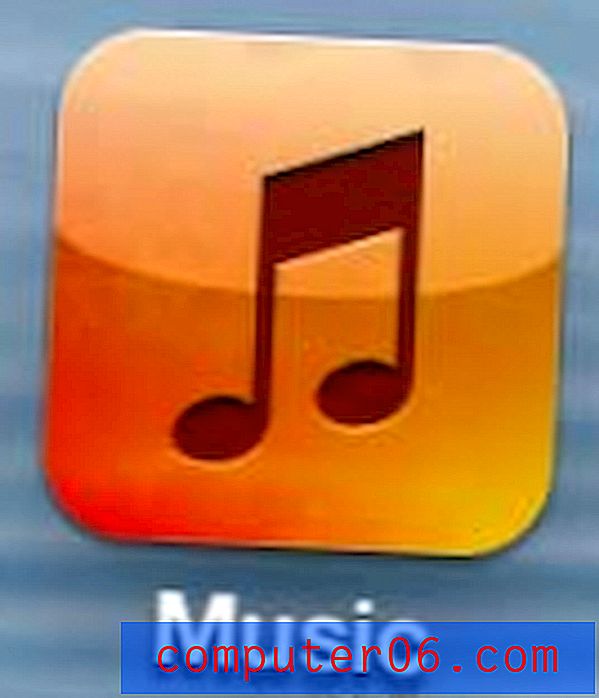Jak zatrzymać synchronizowanie danych z przeglądarki Chrome na iPhonie 6
Przeglądarki internetowe na iPhonie stają się coraz łatwiejsze w obsłudze, a wiele witryn ma wersje swoich witryn zoptymalizowane pod kątem urządzeń mobilnych, które są przeznaczone do czytania na mniejszych ekranach. Doprowadziło to do wzrostu mobilnego przeglądania Internetu, więc wygodnie jest zsynchronizować przeglądarkę Chrome na iPhonie z przeglądarkami Chrome na komputerach i innych urządzeniach.
Możesz jednak później zdecydować, że nie podoba Ci się możliwość synchronizacji danych między instalacjami Chrome i wolisz je wyłączyć. Nasz przewodnik poniżej pokazuje, jak wyłączyć synchronizację Chrome na iPhonie.
Wyłączanie synchronizacji danych dla Chrome w iOS 9
Kroki opisane w tym artykule zostały wykonane na telefonie iPhone 6 Plus w systemie iOS 9.2. Po wykonaniu czynności opisanych w poniższym przewodniku historia i dane z przeglądarki Chrome na iPhonie nie będą już synchronizowane z danymi innych wystąpień Chrome, których używasz na innych komputerach i urządzeniach.
Oto jak wyłączyć synchronizację danych Chrome na iPhonie 6 w iOS 9 -
- Otwórz przeglądarkę Chrome .
- Naciśnij przycisk Menu w prawym górnym rogu ekranu.
- Wybierz opcję Ustawienia .
- Naciśnij przycisk u góry ekranu, podając swoje imię i adres e-mail.
- Wybierz konto z opcją Synchronizacja jest włączona wyświetlonej pod nim.
- Naciśnij przycisk po prawej stronie Synchronizacji, aby go wyłączyć.
Kroki te są powtarzane poniżej ze zdjęciami -
Krok 1: Otwórz Chrome .

Krok 2: Wybierz ikonę Menu w prawym górnym rogu ekranu. To ikona z trzema kropkami.
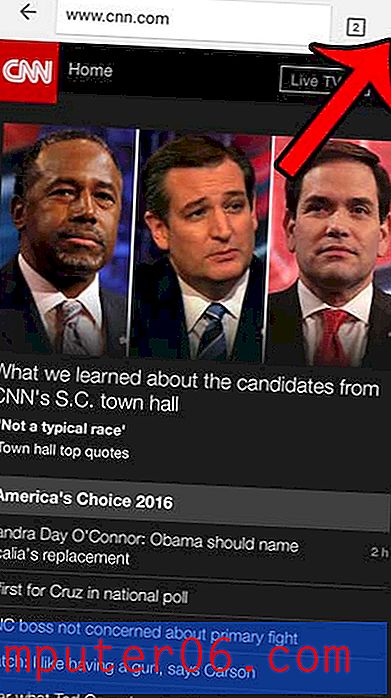
Krok 3: Wybierz opcję Ustawienia .
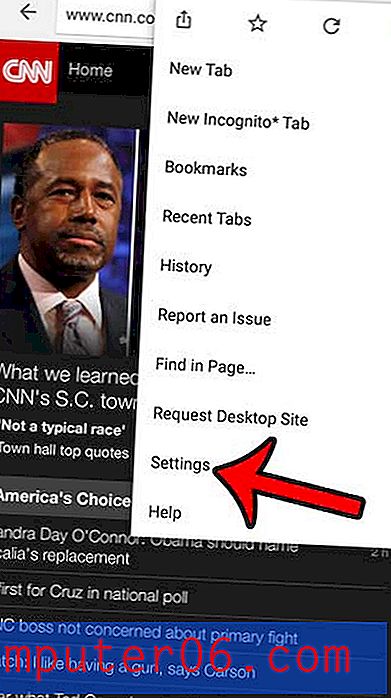
Krok 4: Naciśnij przycisk w górnej części ekranu, który wyświetla twoje imię i adres e-mail.
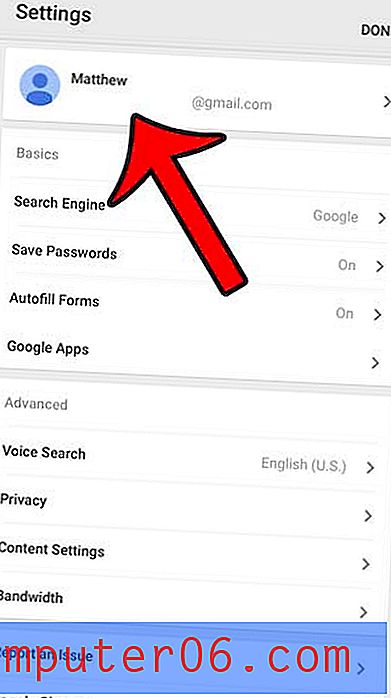
Krok 5: Stuknij konto zawierające tag Synchronizacja jest włączony.
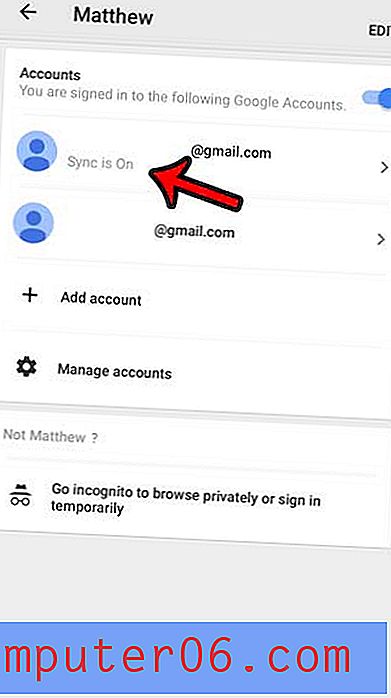
Krok 6: Naciśnij przycisk po prawej stronie Synchronizacji, aby wyłączyć tę funkcję.
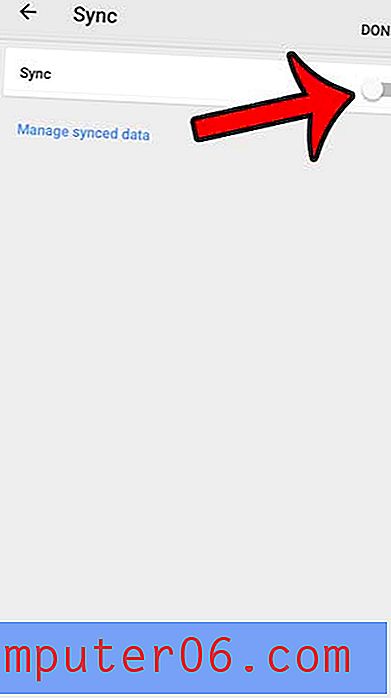
Teraz, jeśli usuniesz historię w Chrome na iPhonie, nie będzie już ona również usuwać historii w innych przeglądarkach Chrome. Dowiedz się, jak usunąć historię w przeglądarce iPhone'a Chrome i usunąć listę stron internetowych, które odwiedziłeś w przeglądarce.